Простий та швидкий посібник з root-доступу для Android

Після рутування вашого телефону Android ви отримуєте повний доступ до системи та можете запускати багато типів програм, які потребують root-доступу.
Налаштування гучності та звуку є важливим аспектом будь-якого смартфона, і Android не виняток. З такою великою кількістю різноманітних типів медіафайлів і додатків, важливо мати можливість контролювати рівні гучності свого пристрою відповідно до ваших потреб.
Один із способів зробити це – запланувати рівні гучності. Це означає, що ви можете налаштувати свій телефон на автоматичне регулювання гучності в певний час доби або коли ви входите в певне місце або залишаєте його. Це може бути чудовим способом переконатися, що вас не турбують гучні сповіщення або відтворення медіафайлів у невідповідний час.
Отже, сьогодні ми розглянемо деталі параметрів налаштування гучності Android , скеровуючи вас щодо ефективного планування рівня гучності для покращення бажаного звучання. Але перш ніж продовжити, давайте розберемо два простих питання.
Чому заплановані рівні гучності важливі?
Заплановані рівні гучності на Android – це не просто зручність; вони можуть значно покращити ваше повсякденне життя:
Читайте також: 10 найкращих програм для відстеження часу для Android, щоб підвищити вашу продуктивність
Які переваги планування рівнів гучності?
Планування рівнів гучності на Android має багато переваг. До них належать:
Покінчивши з цим, давайте почнемо з того, як запланувати налаштування гучності на вашому смартфоні Android.
Читайте також: Сповіщення Android не відображаються? Ось як це виправити
Як запланувати налаштування звуку на Android?
Магазин Google Play пропонує безліч програм для Android , призначених для планування змін рівня гучності на вашому пристрої. У цій статті ми познайомимо вас із найкращою програмою для налаштування рівнів гучності вашого Android відповідно до ваших уподобань.
Використовуйте додаток Volume Scheduler
Volume Scheduler є першокласним безкоштовним додатком для планування обсягів, доступним у Play Store. Що відрізняє Volume Scheduler від інших, так це його вроджена здатність плавно регулювати гучність мелодії вашого телефону, легко перемикаючи її між низькою та високою гучністю, все за розкладом, який ви визначаєте.
Крок 1. Установіть програму Volume Scheduler на свій смартфон Android.
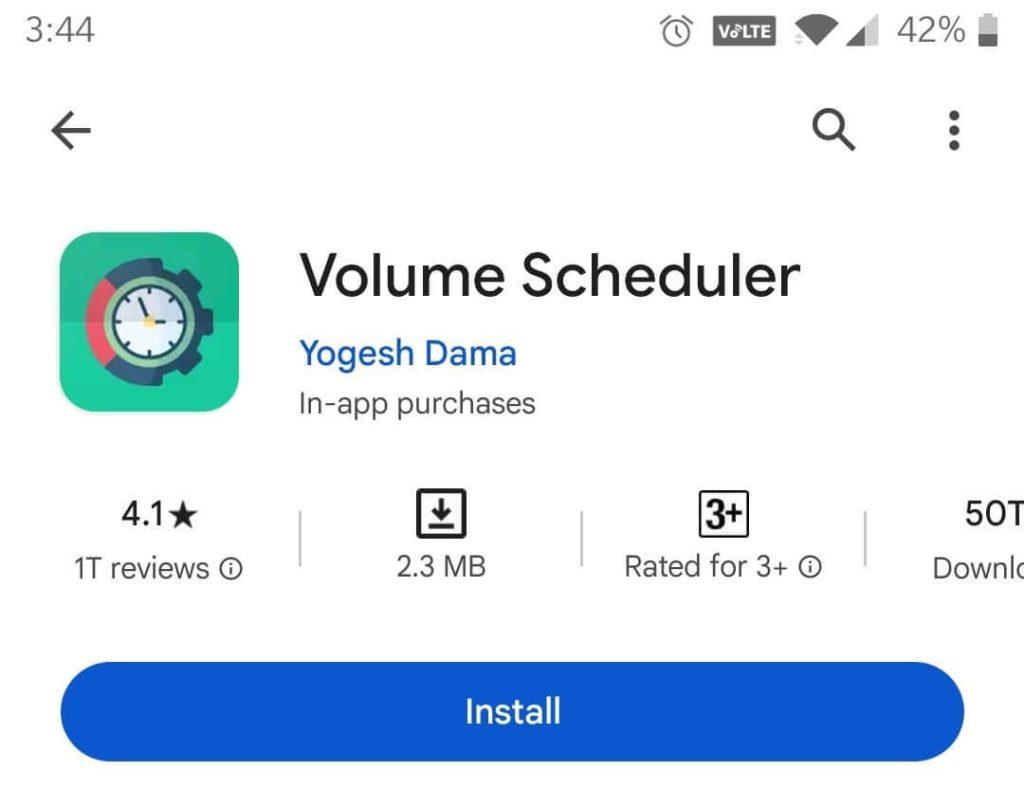
Крок 2: Для початку активуйте кнопку перемикання, розташовану вгорі, щоб увімкнути Volume Scheduler. На екрані ви помітите два попередньо налаштовані профілі гучності з позначками «Дім» і «Офіс». Якщо ви хочете створити новий профіль, просто натисніть кнопку (+), розташовану в нижньому правому куті сторінки. Крім того, для налаштування існуючих профілів виберіть один із параметрів, а потім виберіть «Редагувати», щоб налаштувати його відповідно до своїх уподобань.
Крок 3. Після цього настав час точно налаштувати параметри розкладу. Ви захочете точно налаштувати такі фактори, як дата, час, дні повторення тощо, щоб узгодити їх із вашими конкретними вимогами.
Крок 4: завершивши всі налаштування, поверніться на домашню сторінку. Тут ви знайдете профілі, кожен з яких відображає зміни, які ви внесли, щоб адаптувати їх до своїх уподобань.
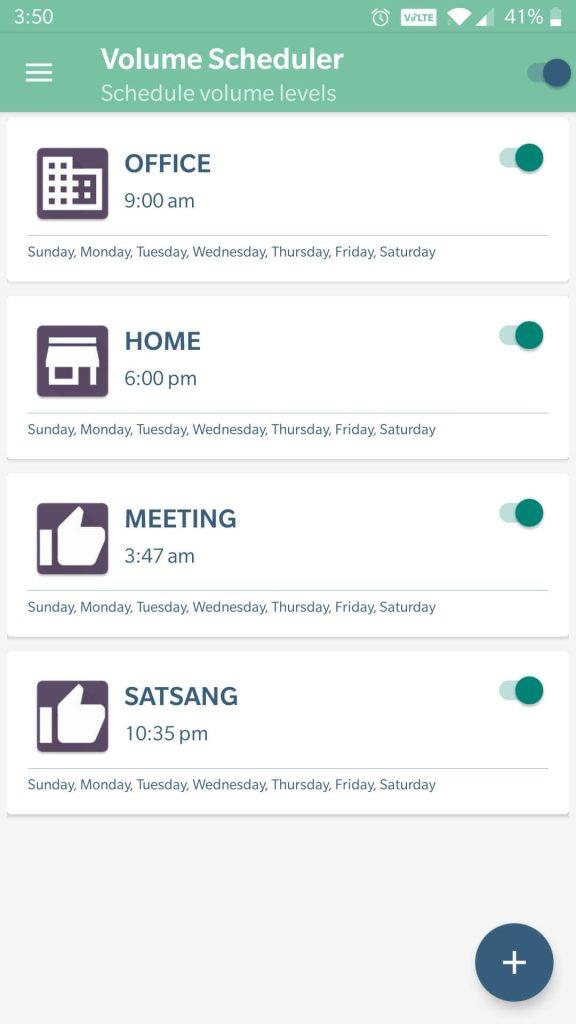
Вітаємо, ви завершили процес! Ось як ви можете ефективно використовувати програму для планування та автоматизації змін рівнів гучності вашого пристрою Android.
Як вибрати правильний додаток Volume Scheduler?
Вибираючи програму для планування гучності, слід враховувати кілька факторів:
Читайте також: 7 найкращих програм AI для Android та iOS (безкоштовних і платних)
Заплануйте налаштування звуку на смартфоні Android
Опанування налаштувань звуку на Android, включаючи можливість планування рівнів гучності, є важливою навичкою в сучасному світі, де працюють смартфони. Дотримуючись кроків, описаних у цьому посібнику, ви зможете керувати налаштуваннями звуку свого пристрою, забезпечуючи більш спокійну, продуктивну та персоналізовану роботу. Не дозволяйте своєму телефону диктувати, коли і як він шумить — візьміть у свої руки й оптимізуйте налаштування звуку для більш гармонійного цифрового життя.
Щоб отримати більше таких посібників із усунення несправностей, списків, порад і підказок, пов’язаних із Windows, Android, iOS і macOS, слідкуйте за нами у Facebook, Instagram, Twitter, YouTube і Pinterest.
Наступне читання:
Після рутування вашого телефону Android ви отримуєте повний доступ до системи та можете запускати багато типів програм, які потребують root-доступу.
Кнопки на вашому телефоні Android призначені не лише для регулювання гучності чи активації екрана. За допомогою кількох простих налаштувань вони можуть стати ярликами для швидкого фотографування, перемикання пісень, запуску програм або навіть активації функцій екстреної допомоги.
Якщо ви залишили ноутбук на роботі, а вам потрібно терміново надіслати звіт начальнику, що вам слід зробити? Використати смартфон. Ще більш складно перетворити телефон на комп’ютер для легшого виконання кількох завдань одночасно.
В Android 16 є віджети екрана блокування, за допомогою яких ви можете змінювати його на свій смак, що робить його набагато кориснішим.
Режим «Картинка в картинці» в Android допоможе вам зменшити відео та переглянути його в режимі «картинка в картинці», переглядаючи відео в іншому інтерфейсі, щоб ви могли займатися іншими справами.
Редагування відео на Android стане простим завдяки найкращим програмам та програмному забезпеченню для редагування відео, які ми перерахували в цій статті. Переконайтеся, що у вас будуть красиві, чарівні та стильні фотографії, якими можна поділитися з друзями у Facebook чи Instagram.
Android Debug Bridge (ADB) – це потужний та універсальний інструмент, який дозволяє виконувати багато завдань, таких як пошук журналів, встановлення та видалення програм, передача файлів, отримання root-прав та прошивка користувацьких ПЗУ, створення резервних копій пристроїв.
Завдяки програмам з автоматичним натисканням. Вам не доведеться робити багато чого під час гри, використання програм або завдань, доступних на пристрої.
Хоча чарівного рішення немає, невеликі зміни у способі заряджання, використання та зберігання пристрою можуть суттєво уповільнити знос акумулятора.
Телефон, який зараз подобається багатьом людям, – це OnePlus 13, адже, окрім чудового апаратного забезпечення, він також має функцію, яка існує вже десятиліттями: інфрачервоний датчик (IR Blaster).







